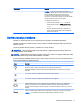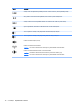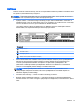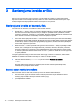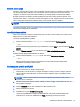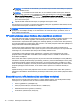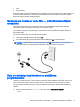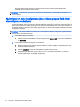User guide
Table Of Contents
- Pareiza startēšana
- Iepazīšanās ar datoru
- Savienojuma izveide ar tīklu
- Izklaides funkciju izmantošana
- Tīmekļa kameras lietošana (tikai atsevišķiem modeļiem)
- Audio funkcijas izmantošana
- Video izmantošana
- Video ierīču pievienošana, izmantojot VGA kabeli (tikai atsevišķiem modeļiem)
- Video ierīču pievienošana, izmantojot HDMI kabeli (tikai atsevišķiem modeļiem)
- Digitālo displeja ierīču pievienošana, izmantojot DisplayPort kabeli (tikai atsevišķiem modeļiem)
- Ar Miracast standartu saderīgu bezvadu displeju pievienošana (tikai atsevišķiem modeļiem)
- Pārvietošanās ekrānā
- Barošanas pārvaldība
- Miega un hibernācijas aktivizēšana un iziešana no tās
- Strāvas mērītāja lietošana un enerģijas iestatījumi
- Darbināšana ar akumulatora strāvu
- Akumulators ar rūpnīcas plombu (tikai atsevišķiem modeļiem)
- Nomaināmais akumulators (tikai atsevišķiem modeļiem)
- Akumulatora informācijas atrašana
- Akumulatora enerģijas ekonomēšana
- Zema akumulatora uzlādes līmeņa novēršana
- Maināmā akumulatora glabāšana (tikai atsevišķiem modeļiem)
- Atbrīvošanās no maināmā akumulatora (tikai atsevišķiem modeļiem)
- Darbināšana ar maiņstrāvu
- Datora izslēgšana
- Datora apkope
- Datora un informācijas nodrošināšana
- Paroļu izmantošana
- Pirkstu nospiedumu lasītāja lietošana (tikai atsevišķiem modeļiem)
- Interneta drošības programmatūras izmantošana
- Programmatūras atjauninājumu instalēšana
- Kritisko drošības atjauninājumu instalēšana
- Bezvadu tīkla nodrošināšana
- Programmatūras lietojumprogrammu un informācijas dublēšana
- Papildu drošības kabeļa slēdzenes izmantošana
- Utilītas Setup Utility (BIOS) lietošana
- HP PC Hardware Diagnostics UEFI lietošana
- Dublēšana, atjaunošana un atkopšana
- Specifikācijas
- Elektrostatiskā izlāde
- Alfabētiskais rādītājs
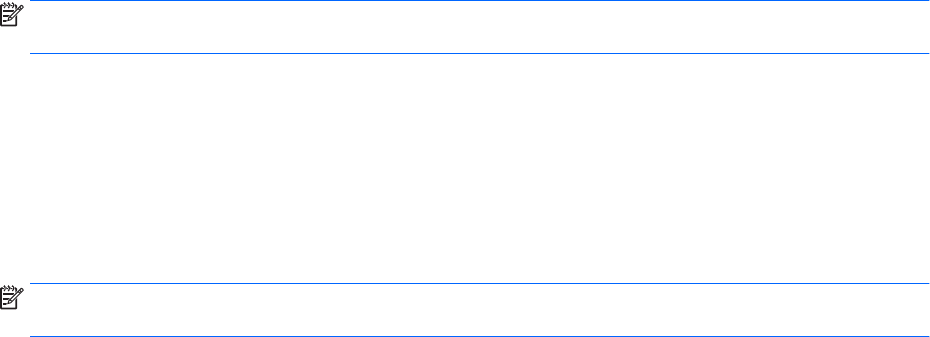
Windows darbvirsmas paziņojumu apgabalā, kas atrodas uzdevumjoslas labajā malā,
noklikšķiniet uz jautājuma zīmes ikonas.
PIEZĪME. Ja kāds disks, piemēram, DVD filmas vai spēles disks, ir aizsargāts pret kopēšanu, to
nevar koplietot.
Multivides un datu kopīgošana jūsu mājas grupas tīklā (tikai
atsevišķiem modeļiem)
Izmantojiet sMedio 360 programmatūru (tikai atsevišķiem modeļiem), lai kopīgotu multivides failus un
datus starp ierīcēm jūsu mājas grupas tīklā. Lai varētu izmantot sMedio 360, visiem jūsu datoriem un
mobilajām ierīcēm ir jāatrodas vienā mājas grupas tīklā, un visās ierīcēs ir jābūt aktivizētai multivides
kopīgošanas funkcijai.
PIEZĪME. Lai iegūtu plašāku informāciju par to, kā iespējot multivides kopīgošanu papildu ierīcēs,
skatiet ierīces ražotāja instrukcijas.
1. Lai iestatītu mājas grupas tīklu:
▲
Sākuma ekrānā noklikšķiniet uz lietojumprogrammas sMedio 360 un pēc tam noklikšķiniet
uz Apmācība.
2. Lai iespējotu multivides kopīgošanu savā datorā:
a. Windows darbvirsmas sākuma ekrānā norādiet uz ekrāna augšējo vai apakšējo labo stūri,
lai tiktu parādītas viedpogas.
b. Atlasiet Iestatījumi un pēc tam noklikšķiniet uz tīkla statusa ikonas.
c. Noklikšķiniet ar peles labo pogu uz tīkla, ar kuru ir izveidots savienojums, un pēc tam
atlasiet izvēles rūtiņu, lai ieslēgtu kopīgošanu.
18 3. nodaļa. Savienojuma izveide ar tīklu